电脑键盘按键使用详解
键盘按键详解(完整版)

退格键(回格键)1.使光标左移一格,同时删除光标左边位置上的字符。
2.在进行文字处理时,删除选中的文字内容。
3.在windows文件夹和IE浏览器中“后退”的快捷键。
退格键在键盘上的标识是“←”,英文字母是BackSpace。
空格键(Spacebar)空格键位于键盘最下方,通常是长条形。
作用是输入空格,即输入不可见字符,使光标右移。
回车键1.确认输入的命令。
2.在文字处理中起换行的作用。
针对于光标后面的内容。
回车键在键盘上的标识是“↵”,英文字母是Enter。
大写锁定(Caps Lock)将输入状态锁定在大写状态,使输出为大写英文字母,并锁定。
控制键盘第二个状态指示灯,灯亮为大写,灯灭为小写。
小提示:所有的密码比如QQ密码都区分大小写。
所有的验证码都不需要区分。
上档键(Shift) 与各种键配合使用。
1.在拼音输入法状态下,可以修改中文/英文输入。
2.连续选择文件。
3.删除文件时,按Shift+Delete键可以直接永久删除,不经过回收站。
4.输入键盘符号键上半部分的符号。
(按住上档键,再按符号键)顿号:在中文输入法状态下,按一下回车键上面的\符号或右侧上档键左边的/符号。
省略号:……在中文输入法状态下,按住上档键,按一下数字6.书名号:《》< >在中文输入法状态下,按住上档键,按一下逗号,按一下句号。
控制键(ctrl)全名为"control",中文意思为"控制"。
常用快捷键。
1.ctrl+C 复制 ctrl +V 粘贴ctrl+X 剪切 ctrl+Z 撤销上一步操作ctrl+A 全选 ctrl+空格或ctrl+shift 中英文切换2.选择多个文件。
当需要选择多个文件时,按住控制键,分别单击选择文件,选择完成后松开控制键即可。
注:按住控制键时,不要拖拽鼠标!Windows键图案是Microsoft Windows的视窗徽标。
1.单独按下时,可以打开/关闭开始菜单。
电脑键盘各个键的功能
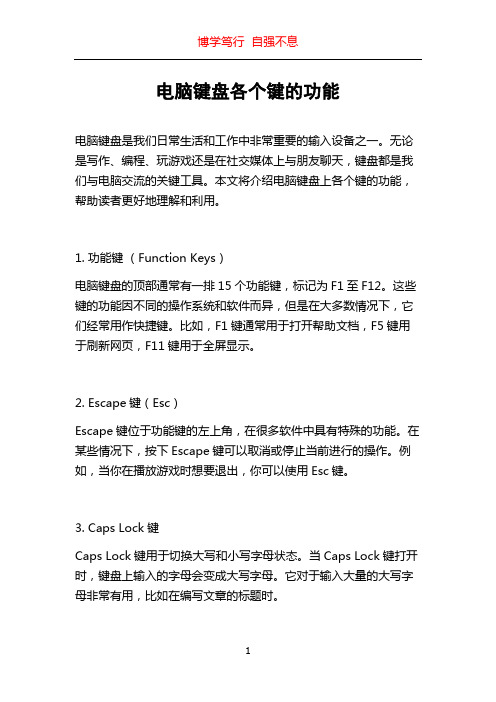
电脑键盘各个键的功能电脑键盘是我们日常生活和工作中非常重要的输入设备之一。
无论是写作、编程、玩游戏还是在社交媒体上与朋友聊天,键盘都是我们与电脑交流的关键工具。
本文将介绍电脑键盘上各个键的功能,帮助读者更好地理解和利用。
1. 功能键(Function Keys)电脑键盘的顶部通常有一排15个功能键,标记为F1至F12。
这些键的功能因不同的操作系统和软件而异,但是在大多数情况下,它们经常用作快捷键。
比如,F1键通常用于打开帮助文档,F5键用于刷新网页,F11键用于全屏显示。
2. Escape键(Esc)Escape键位于功能键的左上角,在很多软件中具有特殊的功能。
在某些情况下,按下Escape键可以取消或停止当前进行的操作。
例如,当你在播放游戏时想要退出,你可以使用Esc键。
3. Caps Lock键Caps Lock键用于切换大写和小写字母状态。
当Caps Lock键打开时,键盘上输入的字母会变成大写字母。
它对于输入大量的大写字母非常有用,比如在编写文章的标题时。
4. Shift键Shift键位于键盘的左右两侧,并且有两个。
按住Shift键并同时按下字母键,可以输入对应的大写字母。
此外,Shift键还可以与其他键组合使用,以进行复制、粘贴和其他编辑操作。
5. Control键(Ctrl)Ctrl键通常用于与其他键组合使用,以执行特定的命令。
例如,Ctrl + C用于复制选择的内容,Ctrl + V用于粘贴被复制的内容。
Ctrl键在软件程序和操作系统中经常用作快捷键,提供许多便捷的功能。
6. Alt键Alt键也是一个修饰键,通常与其他键组合使用。
在某些应用程序中,Alt键用于访问菜单栏中的各个选项。
例如,在浏览器中按下Alt键后,菜单栏上的字母会显示对应的快捷键,以帮助用户快速访问特定的功能。
7. 空格键空格键是键盘上最常用的键之一,用于在文本之间插入空格。
它也可用于在浏览器中向下滚动页面或在图片浏览器中查看下一张图片。
电脑键盘上各个键的作用

电脑键盘上各个键的作用导语:电脑的键盘一般都是美式键盘,其键数大都是101或104个。
107键盘又称为win98键盘,比104键多了睡眠、唤醒、开机等电源管理键,这3个键大部分位于键盘的右上方。
以下是小编为大家精心整理的电脑键盘上各个键的作用,欢迎大家参考!一.单键功能【Esc】取消光标所在行,但不删除内存内容,在不同环境中有不同用途【F1】在DOS*作系统中,你会发现按下F1通常会出现帮助选项,在windows*作系统中,如果你处在一个选定的程序按下F1,帮助也常常会出现。
如果现在不是处在任何程序中,而是处在资源管理器或桌面,那么按下F1就会出现Windows的帮助程序。
如果你正在对某个程序进行*作,而想得到Windows帮助,则需要按下Win+F1。
按下Shift+F1,会出现”What’sThis?”的帮助信息。
【F2】如果在资源管理器中选定了一个文件或文件夹,按下F2则会对这个选定的文件或文件夹重命名。
相当于你点击右键选择重命名。
【F3】在资源管理器或桌面上按下F3,则会出现“搜索文件”的窗口,因此如果想对某个文件夹中的文件进行搜索,那么直接按下F3键就能快速打开搜索窗口,并且搜索范围已经默认设置为该文件夹。
同样,在WindowsMediaPlayer中按下它,会出现“通过搜索计算机添加到媒体库”的窗口。
【F4】F4有一些非常实用的功能,当你在IE工作时,可以用这个键用来打开IE中的地址栏列表。
【F5】F5是刷新键,用来刷新IE或资源管理器中当前所在窗口的内容。
这是一个非常便捷的快捷键,当你*入一个新的软盘是,你的屏幕显示的仍然是前一个软盘的内容,只需要按下F5刷新一下屏幕就可以看到刚刚*入的软盘的内容了。
【F6】可以快速在资源管理器及IE中定位到地址栏。
【F7】在Windows中没有任何作用,在个别程序可能有作用。
不过在DOS窗口中,它是有作用的,试试看吧!【F8】在启动电脑时,可以用它来显示启动菜单。
电脑键盘使用说明

电脑键盘使用说明电脑键盘是计算机的输入设备之一,是我们与电脑进行交互的重要工具。
无论是上网冲浪、办公工作还是打字输入,使用键盘都是必不可少的。
下面将为大家详细介绍电脑键盘的使用说明。
一、基本结构1.字母键区:包含26个字母及相应的符号键。
2.数字键区:由数字键0-9和各种算术运算符组成。
3.功能键区:包含F1-F12这12个键,用于特定功能的操作。
4. 控制键区:包含ESC键、Tab键、Shift键、Ctrl键等,用于控制光标和选择文本。
5.光标键区:包含方向键,用于调整光标位置和选择文本。
二、基本操作1.打字输入:在键盘上找到相应的字母、数字或符号键,并按下相应的键,即可输入字符。
2. 光标操作:使用方向键调整光标位置,Insert键切换光标模式(光标覆盖或插入模式)。
3. 选择文本:使用Shift键加上方向键或点击鼠标进行文本选择。
5. 快捷键:通过组合按键来实现特定的功能,如Ctrl+C复制,Ctrl+V粘贴等。
三、常见快捷键1. Ctrl+C 复制选中文本2. Ctrl+V 粘贴复制的文本3. Ctrl+X 剪切选中文本4. Ctrl+A 全选文本5. Ctrl+Z 撤销上一步操作6. Ctrl+S 保存当前文件7. Ctrl+P 打印当前文件8. Ctrl+F 查找文本10. Alt+Tab 切换程序11.F5刷新页面12.F11全屏模式13. Win+D 显示桌面14. Win+L 锁定屏幕四、注意事项1. 保持手部姿势正确:手指自然放在键盘上,双手应该放在键盘上的Home键位置,避免长时间使用带来的不适。
2.规范打字姿势:用正确的手指按下相应的键,以提高打字速度和准确性。
3.防止误触:避免同时按下多个键,以免误触快捷键造成不必要的操作。
4.定期清理键盘:用清洁剂或专用的清洁布清洁键盘,以保持键盘的干净卫生。
5.注意键盘布线:将键盘的线缆固定在桌面上,避免因为线缆移动或拉扯而影响使用。
电脑键盘各键的名称及使用方法

电脑键盘各键的名称及使用方法电脑键盘是人们在电脑上输入文字和控制电脑操作的主要工具。
在这篇回答中,我将介绍电脑键盘上各个键的名称和使用方法。
电脑键盘由多个按键组成,分为字母键、数字键、功能键、控制键、特殊符号键等不同类型的键。
下面我们来逐一介绍这些键的名称及使用方法。
1. 字母键字母键是电脑键盘上最常用的键之一,用于输入字母字符。
字母键包括26个英文字母,分别是A-Z。
在使用字母键时,只需要简单地按下对应的字母键即可。
2. 数字键数字键位于电脑键盘的上方,包括0-9这十个数字。
在使用数字键时,只需要按下对应的数字键即可输入相应的数字字符。
3. 功能键功能键位于电脑键盘的顶部,通常以F1-F12的标识显示。
这些键有多个不同的功能,具体的用途取决于不同的应用程序或操作系统。
例如,F1键通常用于打开帮助菜单;F5键通常用于刷新网页。
4. 控制键控制键包括Shift、Ctrl、Alt、Windows键等,用于辅助执行其他操作。
这些键通常会与其他键组合使用,以获得额外的功能。
例如,Ctrl+C用于复制文本,Ctrl+V用于粘贴文本。
5. 特殊符号键特殊符号键位于电脑键盘的右边和顶部,用于输入各种特殊符号字符。
特殊符号键包括回车键、退格键、空格键、Tab键、Caps Lock键、Shift键等。
- 回车键通常用于在文本编辑或输入框中输入一个换行符,表示输入的结束。
- 退格键用于删除光标前面的一个字符。
- 空格键用于输入空格字符,在文本中起到分隔单词和标识句子等作用。
- Tab键用于缩进文本,或在表单中移动焦点到下一个输入框。
- Caps Lock键用于切换大小写输入。
- Shift键用于输入大写字母和其他符号,同时按下Shift键和字母键可以输入字母的大写形式。
此外,键盘上还有一些其他的特殊键,包括导航键、编辑键、组合键等。
- 导航键包括方向键(上、下、左、右箭头键)和Page Up、Page Down、Home、End等键,用于在文本或网页中移动光标或翻页操作。
电脑键盘上各个按键名称与功能作用

电脑键盘上各个按键名称与功能作用1、回车键(Enter)回车键有两个,分别位于主键盘区和小键盘区的右侧。
当我们从键盘输入命令或输入文本另一段的时候,一般都要按一下回车键。
2、大写字母锁定键(Caps Lock)位于主键盘区第三排的最左边。
主要功能是改变大小写字母的输入状态,每按一下,屏幕上英文字母的大小写状态就改变一次。
大写字母锁定键还有一个信号指示灯,在键盘右上角的信号灯显示区中间位置。
该信号灯亮,表示键盘处在大写状态,灯不亮,表示键盘处在小写状态。
3、空格键键盘最下面一行中间的长条键。
它的作用是输入空格字符,同时光标向右移动一格。
注意,空格也是一个字符。
4、换档键(Shift)在主键盘区,许多键上标有两个字符,这些键叫做双字符键。
处在上面的字符叫上档字符,下面是下档字符。
直接按键,输入的是下档字符,如果要输入上档字符,就要用到换档键。
方法是,先按住Shift键,然后击一下相应的双字符键。
换档键还有一个用处,就是临时改变字母的大小写状态。
当键盘处于小写状态时,按住Shift键,再按字母键,会显示该字母的大写形式。
反之,当键盘在大写状态时,Shift键与字母键组合能输入小写字母。
换档键一共有两个,分别位于主键盘区的两侧,功能相同。
5、退格键(Backspace)位于主键盘区右上角。
它的作用相当于一块橡皮,每按一下退格键,就可以删掉光标左边的一个字符。
6、控制键(Ctrl)键盘上一共有两个控制键,分别位于主键盘区的左下角和右下角。
它是一种组合键,需要与其他的键配合使用,才能产生特定控制效果。
操作时,先按住Ctrl键,再按相关其他键。
7、转换键(Alt)与控制键一样,它也是一种组合键,需要与其他键配合使用。
转换键也有两个,分列空格键左右两侧。
8、制表键(Tab)在某些软件里,每按一下制表键,光标就向右移动若干个字符。
二、小键盘区数字锁定键(Num Lock)在小键盘区的左上角。
在小键盘区,不用Shift键来确定上档字符,而是由Num Lock来决定。
键盘上所有键的操作方法

键盘上所有键的操作方法键盘是一种输入设备,广泛应用于计算机、手机和其他电子设备上。
它使用一系列按键,通过按下不同的按键来输入信息,从而完成各种操作。
键盘上所有键的操作方法是非常多样的,下面我将对键盘上的常见键进行详细介绍。
1. 功能键:键盘上的功能键包括F1到F12。
这些键通常与特定的功能绑定,如在不同的软件程序中触发不同的操作。
例如,F1键通常用于打开帮助文档,F5键用于刷新网页。
2. 数字键:键盘上的数字键从0到9,用于输入数字,也可以与其他功能键组合使用。
例如,按住Shift键再按数字键可以输入特殊字符,按住Alt键再按数字键可以输入ASCII码。
3. 字母键:键盘上的字母键A到Z,用于输入字母。
大写和小写字母可以通过Caps Lock键或Shift键来切换。
4. 符号键:键盘上的符号键包括加号(+)、减号(-)、星号(*)、斜杠(/)、百分号(%)、破折号(-)等。
这些符号通常用于数学运算、网址输入、文件路径等。
5. 空格键:空格键位于键盘的中央底部,用于在输入中插入空格。
6. Enter键:Enter键位于键盘的右下角,用于确认输入,比如在输入用户名和密码后按下Enter键登录。
7. Tab键:Tab键位于键盘的左上角,用于在输入中切换焦点,也可以用于在文本编辑器中缩进。
8. Caps Lock键:Caps Lock键位于键盘的左上角,用于切换大写字母锁定状态。
当Caps Lock灯亮时,所有输入的字母都是大写的。
9. Shift键:Shift键有两个,分别位于键盘的左右两侧,用于切换字母的大小写,也可以与其他按键组合使用来输入特殊字符。
10. Ctrl键:Ctrl键位于键盘的左下角,用于与其他键组合使用来执行快捷操作,如Ctrl+C复制、Ctrl+V粘贴等。
11. Alt键:Alt键位于键盘的两侧,用于与其他键组合使用来输入特殊字符或执行其他功能。
例如,按住Alt键再按数字键可以输入ASCII码。
键盘使用方法大全
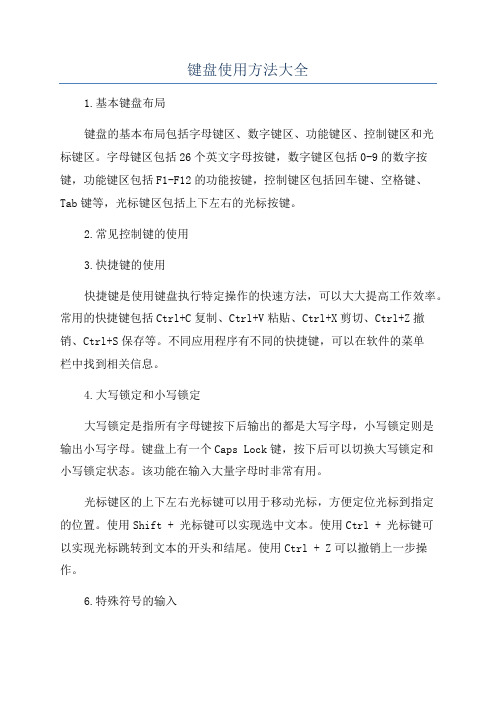
键盘使用方法大全1.基本键盘布局键盘的基本布局包括字母键区、数字键区、功能键区、控制键区和光标键区。
字母键区包括26个英文字母按键,数字键区包括0-9的数字按键,功能键区包括F1-F12的功能按键,控制键区包括回车键、空格键、Tab键等,光标键区包括上下左右的光标按键。
2.常见控制键的使用3.快捷键的使用快捷键是使用键盘执行特定操作的快速方法,可以大大提高工作效率。
常用的快捷键包括Ctrl+C复制、Ctrl+V粘贴、Ctrl+X剪切、Ctrl+Z撤销、Ctrl+S保存等。
不同应用程序有不同的快捷键,可以在软件的菜单栏中找到相关信息。
4.大写锁定和小写锁定大写锁定是指所有字母键按下后输出的都是大写字母,小写锁定则是输出小写字母。
键盘上有一个Caps Lock键,按下后可以切换大写锁定和小写锁定状态。
该功能在输入大量字母时非常有用。
光标键区的上下左右光标键可以用于移动光标,方便定位光标到指定的位置。
使用Shift + 光标键可以实现选中文本。
使用Ctrl + 光标键可以实现光标跳转到文本的开头和结尾。
使用Ctrl + Z可以撤销上一步操作。
6.特殊符号的输入键盘上的特殊符号包括英文标点符号、数字字符、计算符号等。
通过Shift键组合输入可以输入英文标点符号和数字字符,通过Alt键组合输入可以输入特殊的计算符号,如+、-、*、/等。
7.多种输入法切换在电脑上使用键盘输入中文时,需要使用中文输入法。
常见的中文输入法有拼音输入法、五笔输入法等。
通过切换输入法可以在不同的中文输入法之间切换。
Windows系统下,可以使用Ctrl + Shift切换输入法。
8.数字输入小键盘的使用键盘上的数字键区有独立的小键盘,可以用于输入数字。
当Num Lock键亮起时,小键盘可以输入数字;当Num Lock键熄灭时,小键盘可以进行光标移动操作。
9.快速访问桌面使用Win + D可以快速切换到桌面;使用Win + M可以最小化所有窗口;使用Win + E可以打开我的电脑。
- 1、下载文档前请自行甄别文档内容的完整性,平台不提供额外的编辑、内容补充、找答案等附加服务。
- 2、"仅部分预览"的文档,不可在线预览部分如存在完整性等问题,可反馈申请退款(可完整预览的文档不适用该条件!)。
- 3、如文档侵犯您的权益,请联系客服反馈,我们会尽快为您处理(人工客服工作时间:9:00-18:30)。
电脑键盘按键使用详解我们常见的键盘是101或102键的键盘。
随着Win95和Win98的出现,新型的104键的键盘也出现了,这种键盘的布局和常见的101或102键键盘相近,但它的左右Alt键旁各多出一个Start键,按一下即可打开Start 菜单,另外右边还多出一个Application键。
键盘上功能键区是位于键盘上部的一排按键,从左到右分别是:Esc 键,一般起退出或取消作用;跟着是F1~F12共12个功能键,一般是作"快捷键"用;Print Screen键,在DOS环境下,其功能是打印整个屏幕信息,在Windows环境下,其功能是把屏幕的显示作为图形存到内存中,以供处理;Scroll Lock键,在某些环境下可以锁定滚动条,在右边有一盏Scroll Lock指示灯,亮着表示锁定;Pause/Break键,用以暂停程序或命令的执行。
打字键区的键主要是由字母键、数字键、符号键和制表键等组成,它的按键数目及排列顺序与标准英文打字机基本一致,通过打字键区可以输入各种命令,但一般是和编辑控制区一起用以文字的录入和编辑。
编辑控制区主要用于控制光标的移动。
副键盘区是为提高数字输入的速度而增设的,由打字键区和编辑控制区中最常用的一些键组合而成,一般被编制成适合右手单独操作的布局。
只有一个Num Lock键是特别的,它是数字输入和编辑控制状态之间的切换键。
在它正上方的Num Lock指示灯就是指示所处的状态的,当指示灯亮着的时候,表示副键盘区正处于数字输入状态,反之则正处于编辑控制状态。
常用的键盘上有101个键或103个键,分别排列在四个主要部分:打字键区、功能键区、编辑键区、小键盘区。
空格键Scroll Lock]为屏幕滚动显示锁定键,目前该键已作废。
[Scroll Lock]键最早出现在IBM的PC/XT机型的83键盘和AT接口的84键盘上,现在这个键不仅仅出现在PC机的101键盘上,连苹果机的“增强”型键盘上也加上了该按键。
该键在DOS时期用处很大,由于当时显示技术,限制了屏幕只能显示宽80个字符长25行的文字,在阅读文档时,使用该键能非常方便地翻滚页面。
随着技术发展,在进入Windows时代后,Scroll Lock键的作用越来越小,不过在Excel中它还是有点用处:如果在Scroll Lock关闭的状态下使用翻页键(如Page Up和Page Down)时,单元格选定区域会随之发生移动;反之,若要在滚动时不改变选定的单元格,那只要按下Scroll Lock即可。
[Print Screen]为屏幕硬拷贝键,在DOS环境下,其功能是打印整个屏幕信息,在Windows环境下,其功能是把屏幕的显示作为图形存到内存中,以供处理[Esc]Esc]键,一般起退出或取消作用[Scroll Lock]在某些环境下可以锁定滚动条,在右边有一盏[Scroll Lock]指示灯,亮着表示锁定[Pause/Break]用以暂停程序或命令的执行。
如:启动电脑时,按下此键可以查看POST开机自检信息在进入系统前的开机自检,可以按这个键让自检暂停下来,从自检画面中了解计算机更多的硬件信息。
进入Windows后,用“windows徽标键”(就是位于左边ctrl键和alt键中间的那个)+Pause Break可以打“系统属性”对话框,和在“我的电脑”图标上点击右键选择“属性”的效果是一样的。
[Num Lock]键是特别的,它是数字输入和编辑控制状态之间的切换键。
在它正上方的Num Lock指示灯就是指示所处的状态的,当指示灯亮着的时候,表示副键盘区正处于数字输入状态,反之则正处于编辑控制状态。
[Caps Lock](大写字母锁定键)该键是一个开关键,用来转换字母大小写状态。
这时:(1)如果CapsLock指示灯发亮,则键盘处于大写字母锁定状态:1)这时直接按下字母键,则输入为大写字母;2)如果按住[Shif]键的同时,再按字母键,输入的反而是小写字母。
(2)如果这时CapsLock指示灯不亮,则大写字母锁定状态被取消。
(注:要让字母以大写输出有两个办法:(1)按shift键同时再按字母键(2)用Caps Lock 键进行大小写转换。
如果同时使用两种方面,则反而成小写)[Shift]为换档键,如:按下该键同时按下W上的2键,则输出@符[BackSpace]为退格删除键,每按一次该键,将删除当前光标位置的前一个字符[Ctrl]称为控制键,该键必须和其它键配合才能实现各种功能,这些功能是在操作系统或其他应用软件中进行设定的[Alt]为转换键,该键要与其他键配合起来才有用。
例如[Tab]为制表键,该用来将光标向右跳动8个字符间隔,也可用于表单焦点转换[Insert]或[Ins]为插入字符开关键按一次该键,进入字符插入状态;再按一次,则取消字符插入状态。
切换写代码时是否是只读。
[Delete]或[Del]为字符删除键,删除被选择的选择项目,如果是文件,将被放入回收站,如果按住[Shift]键的同时,再按住[Del]则直接删除[Home]行首键按一次该键,光标会移至当前行的开头位置。
[End]行尾键按一次该键,光标会移至当前行的末尾。
[PageUp]或[PgUp]向上翻页键用于浏览当前屏幕显示的上一页内容。
[PageDown]或[PgDn]向下翻页键用于浏览当前屏幕显示的下一页内容。
[windows]键打开开始菜单(和CTRL+ESC一样)[F1]如果你处在一个选定的程序中而需要帮助,那么请按下F1。
如果现在不是处在任何程序中,而是处在资源管理器或桌面,那么按下F1就会出现Windows的帮助程序。
如果你正在对某个程序进行操作,而想得到Windows帮助,则需要按下Win+F1。
按下Shift+F1,会出现"What's This?"的帮助信息。
[F2]当你选中一个文件的话,这意味着“重命名”[F3]当你在桌面上的时候是打开“查找:所有文件”在资源管理器或桌面上按下F3,则会出现“搜索文件”的窗口,因此如果想对某个文件夹中的文件进行搜索,那么直接按下F3键就能快速打开搜索窗口,并且搜索范围已经默认设置为该文件夹。
同样,在Windows Media Player中按下它,会出现“通过搜索计算机添加到媒体库”的窗口。
[F4]这个键用来打开IE中的地址栏列表,[F4]+[ALT]可关闭当前窗口[F5]刷新页面[F6]可以快速在资源管理器及IE中定位到地址栏。
[F7]在Windows中没有任何作用。
不过在DOS窗口中,它是有作用的,试试看吧![F8]当开机启动出现Boot From CD时按下[F8]键可进入安全模式,有些电脑还可以在电脑启动最初按下这个键来快速调出启动设置菜单,从中可以快速选择是软盘启动,还是光盘启动,或者直接用硬盘启动,不必费事进入BIOS进行启动顺序的修改。
另外,还可以在安装Windows时接受微软的安装协议。
[F9]在Windows中同样没有任何作用。
但在Windows Media Player 中可以用来快速降低音量。
[F10]激活当前程序的菜单栏(一般是激活[文件选项,而后可以光标转移]),当系统盘在光驱里时,按[F10]键可进入系统重装状态,用来激活Windows或程序中的菜单,按下Shift+F10会出现右键快捷菜单。
和键盘中Application键的作用是相同的。
而在Windows Media Player中,它的功能是提高音量。
[F11]可以使当前的资源管理器或IE变为全屏显示。
[F12]在Windows中同样没有任何作用。
但在Word中,按下它会快速弹出另存为文件的窗口。
Ctrl+Alt+Dilete热启动键,也可用于打开Windows资源管理器(与Ctrl+Shift+Esc一样)CTRL+A选择所有项目CTRL+N新建一个新的文件CTRL+O打开“打开文件”对话框CTRL+P打开“打印”对话框CTRL+S保存当前操作的文件CTRL+Z撤销上一步的操作(同ALT+BACKSPACE)CTRL+X剪切被选择的项目到剪贴板CTRL+C复制当前所选择(同CTRL+INSERT)CTRL+V粘贴到当前(同SHIFT+INSERT)ALT+SHIFT+BACKSPACE重做上一步被撤销的操作Windows键+M最小化所有被打开的窗口。
Windows键+CTRL+M重新将恢复上一项操作前窗口的大小和位置Windows键+D显示桌面Windows键+E打开资源管理器Windows键+R打开“运行”对话框Windows键+BREAK打开“系统属性”对话框Windows键+F打开“查找:所有文件”对话框Windows键+CTRL+F打开“查找:计算机”对话框SHIFT+F10或鼠标右击打开当前活动项目的快捷菜单SHIFT在放入CD的时候按下不放,可以跳过自动播放CD。
在打开word的时候按下不放,可以跳过自启动的宏ALT+空格键显示当前窗口的系统菜单(同于在标题栏中右击)ALT+F4关闭当前应用程序ALT+SPACEBAR打开程序最左上角的菜单ALT+TAB切换当前程序ALT+ESC切换当前程序ALT+ENTER将windows下运行的MSDOS窗口在窗口和全屏幕状态间切换ALT+PRINT SCREEN将当前活动程序窗口以图象方式拷贝到剪贴板CTRL+F4关闭当前应用程序中的当前文本(如word中)CTRL+F5强行刷新(IE中)CTRL+F6切换到当前应用程序中的下一个文本(加shift可以跳到前一个窗口)Windows快捷键大全F1显示当前程序或者windows的帮助内容。
F2当你选中一个文件的话,这意味着“重命名”F3当你在桌面上的时候是打开“查找:所有文件”对话框F10或ALT激活当前程序的菜单栏windows键或CTRL+ESC打开开始菜单CTRL+ALT+DELETE在win9x中打开关闭程序对话框DELETE删除被选择的选择项目,如果是文件,将被放入回收站SHIFT+DELETE删除被选择的选择项目,如果是文件,将被直接删除而不是放入回收站CTRL+N新建一个新的文件CTRL+O打开“打开文件”对话框CTRL+P打开“打印”对话框CTRL+S保存当前操作的文件CTRL+X剪切被选择的项目到剪贴板CTRL+INSERT或CTRL+C复制被选择的项目到剪贴板SHIFT+INSERT或CTRL+V粘贴剪贴板中的内容到当前位置ALT+BACKSPACE或CTRL+Z撤销上一步的操作ALT+SHIFT+BACKSPACE重做上一步被撤销的操作Windows键+M最小化所有被打开的窗口。
Windows键+CTRL+M重新将恢复上一项操作前窗口的大小和位置Windows键+E打开资源管理器Windows键+F打开“查找:所有文件”对话框Windows键+R打开“运行”对话框Windows键+BREAK打开“系统属性”对话框Windows键+CTRL+F打开“查找:计算机”对话框SHIFT+F10或鼠标右击打开当前活动项目的快捷菜单SHIFT在放入CD的时候按下不放,可以跳过自动播放CD。
